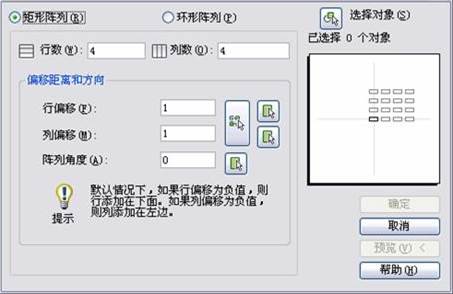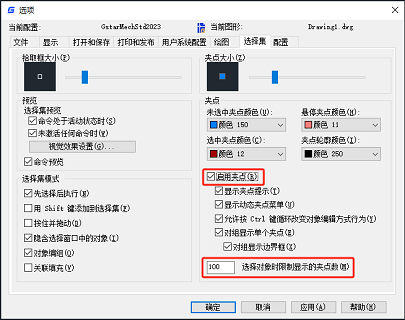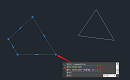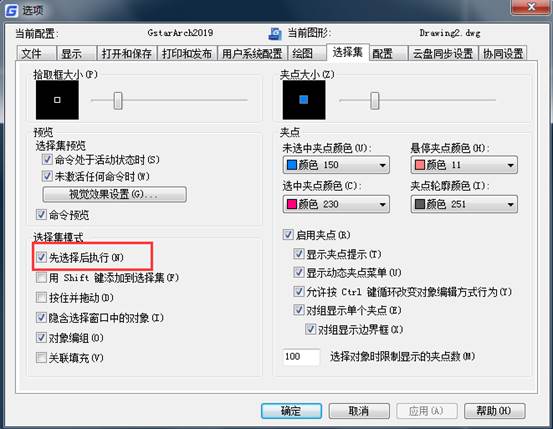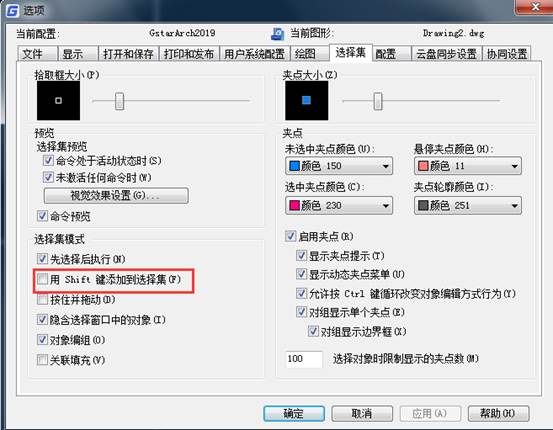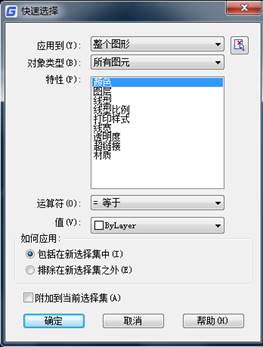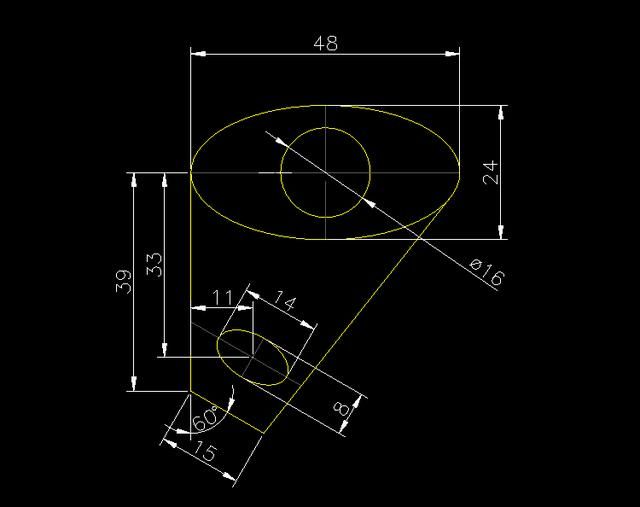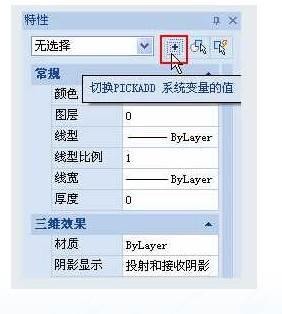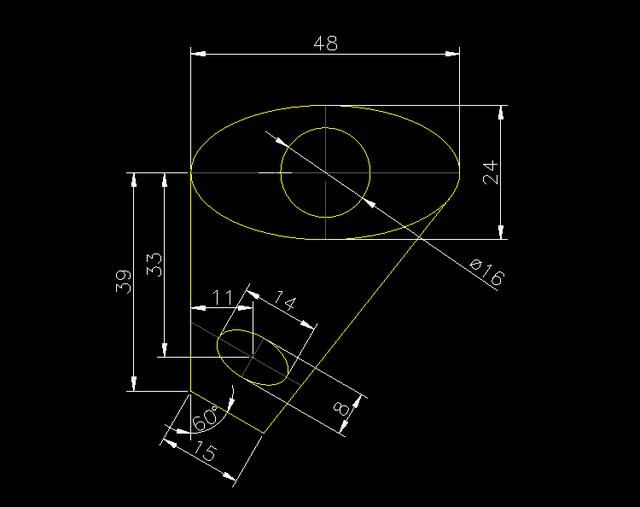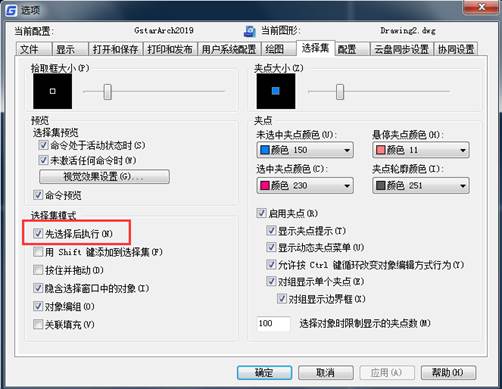我们在使用CAD软件进行CAD图纸绘制的过程中,经常会用到CAD选择对象命令来进行一些CAD图形的处理工作,今天我们就来给大家介绍一下浩辰CAD选择对象功能。
浩辰CAD选择对象的方式
当启动浩辰CAD的某一编辑命令或其他某些命令后,浩辰CAD通常会提示“选择对象: ”,即要求用户选择要进行操作的对象,同时把十字光标改为小方框形状(称之为拾取框),此时用户应选择对应的操作对象。
常用选择对象的方式如下:
1. 直接拾取
2. 选择全部对象
3. 默认矩形窗口选择方式
4. 矩形窗口选择方式
5. 交叉矩形窗口选择方式
6. 不规则窗口选择方式
7. 不规则交叉窗口选择方式
8. 前一个方式
9. 最后一个方式
10. 栏选方式
11. 取消操作
浩辰CAD删除对象
删除指定的对象,就像是用橡皮擦除图纸上不需要的内容。命令:ERASE
单击“修改”工具栏上的 
选择对象:(选择要删除的对象,可以用4.1节介绍的各种方法进行选择)
选择对象:↙(也可以继续选择对象)
浩辰CAD移动对象
将选中的对象从当前位置移到另一位置,即更改图形在图纸上的位置。命令:MOVE
单击“修改”工具栏上的  (移动)按钮,或选择“修改”|“移动”命令,即执行MOVE命令,浩辰CAD提示:
(移动)按钮,或选择“修改”|“移动”命令,即执行MOVE命令,浩辰CAD提示:
选择对象:(选择要移动位置的对象)
选择对象:↙(也可以继续选择对象)
指定基点或 [位移(D)] <位移>:
1、指定基点
确定移动基点,为默认项。执行该默认项,即指定移动基点后,浩辰CAD提示:
指定第二个点或 <使用第一个点作为位移>:
在此提示下指定一点作为位移第二点,或直接按Enter键或Space键,将第一点的各坐标分量(也可以看成为位移量)作为移动位移量移动对象。
2、位移
根据位移量移动对象。执行该选项,浩辰CAD提示:
指定位移:
如果在此提示下输入坐标值(直角坐标或极坐标),浩辰CAD将所选择对象按与各坐标值对应的坐标分量作为移动位移量移动对象。
浩辰CAD复制对象
复制对象指将选定的对象复制到指定位置。命令:COPY
单击“修改”工具栏上的  (复制)按钮,或选择“修改”|“复制”命令,即执行COPY命令,浩辰CAD提示:
(复制)按钮,或选择“修改”|“复制”命令,即执行COPY命令,浩辰CAD提示:
选择对象:(选择要复制的对象)
选择对象:↙(也可以继续选择对象)
指定基点或 [位移(D)/模式(O)] <位移>:
1、指定基点
确定复制基点,为默认项。执行该默认项,即指定复制基点后,浩辰CAD提示:
指定第二个点或 <使用第一个点作为位移>:
在此提示下再确定一点,浩辰CAD将所选择对象按由两定确定的位移矢量复制到指定位置;如果在该提示下直接按Enter键或Space键,浩辰CAD将第一点的各坐标分量作为位移量复制对象。
2、 位移
根据位移量复制对象。执行该选项,浩辰CAD提示:
指定位移:
如果在此提示下输入坐标值(直角坐标或极坐标),浩辰CAD将所选择对象按与各坐标值对应的坐标分量作为位移量复制对象。
3、 模式(O)
确定复制模式。执行该选项,浩辰CAD提示:
输入复制模式选项 [单个(S)/多个(M)] <多个>:
其中,“单个(S)”选项表示执行COPY命令后只能对选择的对象执行一次复制,而“多个(M)”选项表示可以多次复制,浩辰CAD默认为“多个(M)”。
浩辰CAD旋转对象
旋转对象指将指定的对象绕指定点(称其为基点)旋转指定的角度。
单击“修改”工具栏上的  (旋转)按钮,或选择“修改”|“旋转”命令,即执行ROTATE命令,浩辰CAD提示:
(旋转)按钮,或选择“修改”|“旋转”命令,即执行ROTATE命令,浩辰CAD提示:
选择对象:(选择要旋转的对象)
选择对象:↙(也可以继续选择对象)
指定基点:(确定旋转基点)
指定旋转角度,或[复制(C)/参照(R)]:
1、指定旋转角度
输入角度值,浩辰CAD会将对象绕基点转动该角度。在默认设置下,角度为正时沿逆时针方向旋转,反之沿顺时针方向旋转。
2、复制
创建出旋转对象后仍保留原对象。
3、参照(R)
以参照方式旋转对象。执行该选项,浩辰CAD提示:
指定参照角:(输入参照角度值)
指定新角度或 [点(P)] <0>:(输入新角度值,或通过“点(P)”选项指定两点来确定新角度)
执行结果:浩辰CAD根据参照角度与新角度的值自动计算旋转角度(旋转角度 = 新角度–参照角度),然后将对象绕基点旋转该角度。
浩辰CAD缩放对象
缩放对象指放大或缩小指定的对象。命令:SCALE
单击“修改”工具栏上的  (缩放)按钮,或选择“修改”|“缩放”命令,即执行SCALE命令,浩辰CAD提示:
(缩放)按钮,或选择“修改”|“缩放”命令,即执行SCALE命令,浩辰CAD提示:
选择对象:(选择要缩放的对象)
选择对象:↙(也可以继续选择对象)
指定基点:(确定基点位置)
指定比例因子或 [复制(C)/参照(R)]:
1、指定比例因子
确定缩放比例因子,为默认项。执行该默认项,即输入比例因子后按Enter键或Space键,浩辰CAD将所选择对象根据该比例因子相对于基点缩放,且0<比例因子<1时缩小对象,比例因子>1时放大对象。
2、复制(C)
创建出缩小或放大的对象后仍保留原对象。执行该选项后,根据提示指定缩放比例因子即可。
3、 参照(R)
将对象按参照方式缩放。执行该选项,浩辰CAD提示:
指定参照长度:(输入参照长度的值)
指定新的长度或 [点(P)]:(输入新的长度值或通过“点(P)”选项通过指定两点来确定长度值)
执行结果:浩辰CAD根据参照长度与新长度的值自动计算比例因子(比例因子 = 新长度值
÷ 参照长度值),并进行对应的缩放。
浩辰CAD偏移对象
创建同心圆、平行线或等距曲线。偏移操作又称为偏移复制。命令:OFFSET
单击“修改”工具栏上的  (偏移)按钮,或选择“修改”|“偏移”命令,即执行OFFSET命令,浩辰CAD提示:
(偏移)按钮,或选择“修改”|“偏移”命令,即执行OFFSET命令,浩辰CAD提示:
指定偏移距离或 [通过(T)/删除(E)/图层(L)] <通过>:
指定偏移距离
根据偏移距离偏移复制对象。在“指定偏移距离或 [通过(T)/删除(E)/图层(L)]:”提示下直接输入距离值,浩辰CAD提示:
选择要偏移的对象,或 [退出(E)/放弃(U)] <退出>:(选择偏移对象)
指定要偏移的那一侧上的点,或 [退出(E)/多个(M)/放弃(U)] <退出>:(在要复制到的一侧任意确定一点。“多个(M)”选项用于实现多次偏移复制)
选择要偏移的对象,或 [退出(E)/放弃(U)] <退出>:↙(也可以继续选择对象进行偏移复制)
2、 通过
使偏移复制后得到的对象通过指定的点。
3、 删除
实现偏移源对象后删除源对象。
4、图层
确定将偏移对象创建在当前图层上还是源对象所在的图层上。
浩辰CAD镜像对象
将选中的对象相对于指定的镜像线进行镜像。命令:MIRROR
单击“修改”工具栏上的  (镜像)按钮,或选择“修改”|“镜像”命令,即执行MIRROR命令,浩辰CAD提示:
(镜像)按钮,或选择“修改”|“镜像”命令,即执行MIRROR命令,浩辰CAD提示:
选择对象:(选择要镜像的对象)
选择对象:↙(也可以继续选择对象)
指定镜像线的第一点:(确定镜像线上的一点)
指定镜像线的第二点:(确定镜像线上的另一点)
是否删除源对象?[是(Y)/否(N)] <N>:(根据需要响应即可)
浩辰CAD 阵列对象
将选中的对象进行矩形或环形多重复制。命令:ARRAY
单击“修改”工具栏上的  (阵列)按钮,或选择“修改”|“阵列”命令,即执行ARRAY命令,浩辰CAD弹出“阵列”对话框,如下图所示。
(阵列)按钮,或选择“修改”|“阵列”命令,即执行ARRAY命令,浩辰CAD弹出“阵列”对话框,如下图所示。
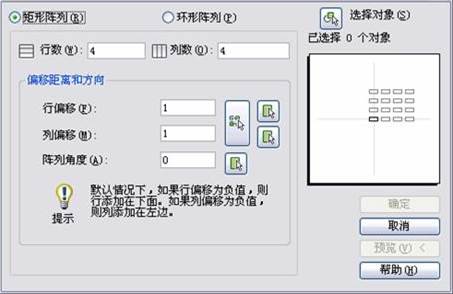
浩辰CAD矩形阵列
前面的图为矩形阵列对话框(即选中了对话框中的“矩形阵列”单选按钮)。利用其选择阵列对象,并设置阵列行数、列数、行间距、列间距等参数后,即可实现阵列。
浩辰CAD环形阵列
下面是环形阵列对话框(即选中了对话框中的“环形阵列”单选按钮)。利用其选择阵列对象,并设置了阵列中心点、填充角度等参数后,即可实现阵列。

以上内容,就是我们今天使用浩辰CAD软件来给大家介绍的CAD块应用相关的一些内容介绍了,有镜像、偏移、阵列、缩放等一系列的功能,希望对大家有所帮助呢。










 (
( (
( (
( (
( (
( (
( (
(